Otázka
Problém: Ako opraviť chýbajúcu chybu v aplikáciách obchodu po aktualizácii Fall Creators?
Včera som si teda nainštaloval aktualizáciu Fall Creators Update a show sa začala. Po aktualizácii väčšina aplikácií pre Windows Store vrátane samotnej aplikácie Store zmizla v ponuke Štart. Cortana ich tiež nemôže nájsť, ale nemôžem ich preinštalovať, pretože už sú v systéme.
Jediný spôsob, ako sa k nim dostanem, je spustiť Windows Store online, nájsť potrebnú aplikáciu, otvoriť ju a kliknúť na tlačidlo Prehrať. Existuje už oprava?
Vyriešená odpoveď
Microsoft konečne vydal aktualizáciu Windows 10 Fall Creators Update (V1709) a postupne ju posúva do miliónov stolných počítačov, notebookov a tabletov. Táto aktualizácia je v súčasnosti poslednou veľkou aktualizáciou v histórii Windowsu 10 a očakáva sa, že všetky budúce vylepšenia budú spustené s týždennými aktualizáciami.
Rozdiel medzi týždennými alebo kvalitnými aktualizáciami a aktualizáciami funkcií[1] (Anniversary Update, Creators Update a teraz Fall Creators Update) je množstvo zmien, ktoré sa majú vykonať. Aktualizácie kvality sú orientované na údržbu systému a opravu aktuálnych problémov.
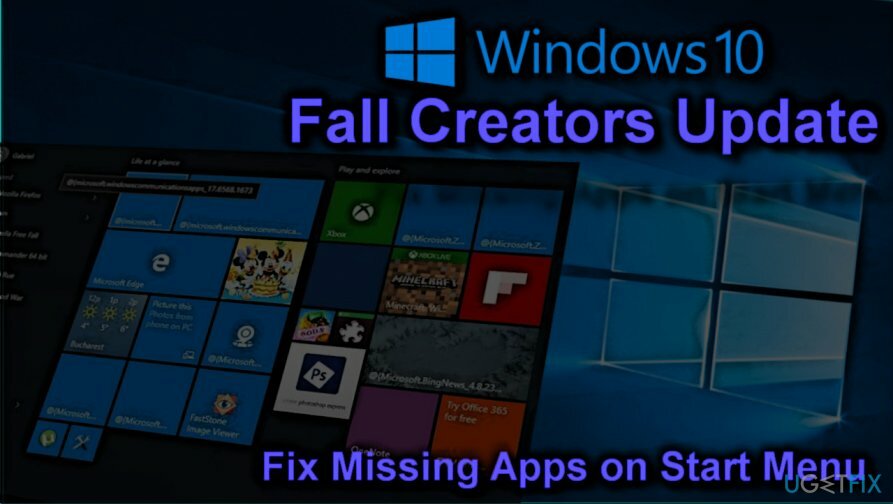
Medzitým aktualizácie funkcií, v tomto prípade Fall Creators Update, predstavujú nový dizajn, People Hub, Mixed Reality,[2] Story Remix, prepojenie telefónu a množstvo ďalších nových funkcií, ako aj vylepšenia rôznych funkcií zastúpených v Creators Update (V1703).
Hoci Microsoft vynakladá všetko svoje úsilie na zabezpečenie hladkého spustenia aktualizácie Fall Creators Update, množstvo nových funkcií, aplikácií a vylepšenia, ktoré sa musia okamžite nainštalovať na milióny rôznych zariadení s rôznymi hardvérovými konfiguráciami, sa nezaobídu poruchy.
Jedna z chýb Fall Creators Update, o ktorých sa aktívne diskutuje na Microsofte a iných fórach, súvisí s predvolenými aplikáciami.[3] Podľa používateľov systému Windows 10 inštalácia aktualizácie skončila s chýbajúcimi aplikáciami vrátane Store, Skype, MSN News, Business and Sport, Netflix a ďalších.
Keď sa systém po inštalácii V1709 reštartuje, v ponuke Štart chýbajú mnohé dlaždice aplikácií obchodu. Cortana tiež nemôže nájsť chýbajúce aplikácie. Napriek tomu sú aplikácie zahrnuté v zozname Programy a funkcie a možno ich spustiť v obchode Windows Store.
Zatiaľ nie je k dispozícii žiadne oficiálne riešenie. Hoci spoločnosť Microsoft už bola informovaná o chybe chýbajúcich aplikácií po inštalácii FCU, technici ešte neidentifikovali vinníka. Napriek tomu existuje niekoľko neoficiálnych opráv, ktoré môžu pomôcť obnoviť chýbajúce aplikácie (pozri nižšie).
Ak sa však problém nevyriešil a nemáte prístup k mnohým aplikáciám Obchodu, možno budete musieť vrátiť aktualizáciu a počkať na vydanie opravy.
Sprievodca, ako opraviť chybu chýbajúcich aplikácií obchodu v aktualizácii Windows 10 Fall Creators
Ak chcete opraviť poškodený systém, musíte si zakúpiť licencovanú verziu Reimage Reimage.
POZNÁMKA: Opravy uvedené nižšie nie sú oficiálne, čo znamená, že neboli schválené spoločnosťou Microsoft. Napriek tomu ich veľa ľudí označilo za užitočné.
Aj keď opravy pomohli, majte na pamäti, že sú dočasné a budete musieť nainštalovať aktualizáciu opravy hneď, ako ju spoločnosť Microsoft vydá.
Metóda 1. Znova zaregistrujte chýbajúce aplikácie pomocou PowerShell
Ak chcete opraviť poškodený systém, musíte si zakúpiť licencovanú verziu Reimage Reimage.
Ak po inštalácii aktualizácie Fall Creators Update zistíte, že veľa aplikácií chýba, najlepším spôsobom, ako ich obnoviť, je spustiť vylepšené prostredie PowerShell a znova zaregistrovať všetky aplikácie pomocou niekoľkých príkazov.
- Stlačte tlačidlo kľúč Windows a typ PowerShell.
- Kliknite pravým tlačidlom myši na PowerShell možnosť a vyberte Spustiť ako správca.
- V prostredí Windows PowerShell prilepte nasledujúce príkazy:
reg delete “HKCU\\Software\\Microsoft\\Windows NT\\CurrentVersion\\TileDataModel\\Migration\\TileStore” /va /f
get-appxpackage -packageType bundle |% {add-appxpackage -register -disabledevelopmentmode ($_.installlocation + “\\appxmetadata\\appxbundlemanifest.xml”)}
$bundlefamilies = (get-appxpackage -packagetype Bundle).packagefamilyname
get-appxpackage -packagetype main |? {-not ($bundlefamilies -contains $_.packagefamilyname)} |% {add-appxpackage -register -disabledevelopmentmode ($_.installlocation + “\\appxmanifest.xml”)}
- Po vykonaní príkazov zatvorte PowerShell a skontrolujte, či boli chýbajúce aplikácie úspešne pripnuté do ponuky Štart.
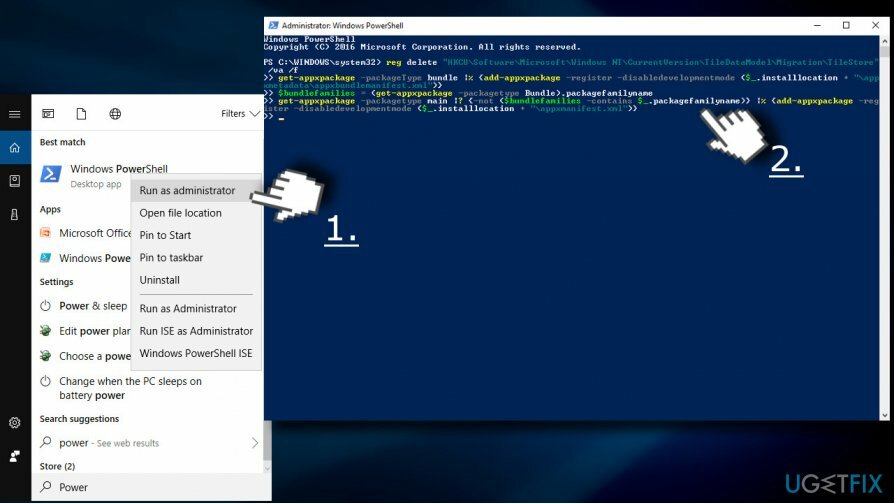
Metóda 2. Opravte alebo resetujte chýbajúce aplikácie manuálne
Ak chcete opraviť poškodený systém, musíte si zakúpiť licencovanú verziu Reimage Reimage.
Táto metóda môže pomôcť používateľom aktualizácie Windows 10 Fall Creators Update, ktorým chýba jedna alebo niekoľko aplikácií.
- Stlačte tlačidlo Kláves Windows + I a otvorte aplikácie oddiele.
- Rozbaľte Aplikácie a funkcie a nájdite chýbajúcu aplikáciu.
- Kliknite na položku aplikácie a vyberte ju Pokročilé nastavenia odkaz.
- Ak vidíte a Oprava možnosť, kliknite na ňu. Ak táto možnosť nie je k dispozícii alebo ak sa nepodarilo obnoviť aplikáciu, zopakujte kroky uvedené vyššie s výnimkou toho, že namiesto kliknutia na tlačidlo Opraviť kliknite na Resetovať.
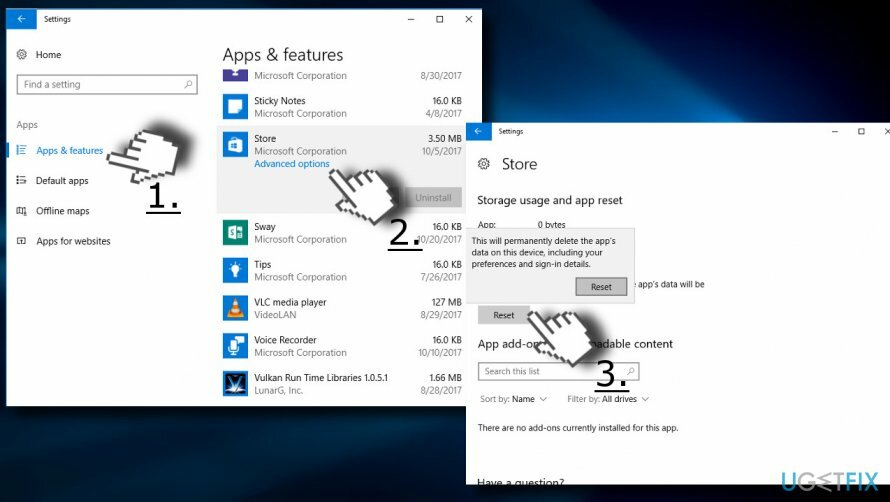
Metóda 3. Preinštalujte chýbajúce aplikácie
Ak chcete opraviť poškodený systém, musíte si zakúpiť licencovanú verziu Reimage Reimage.
Ak predchádzajúce metódy nepomohli obnoviť chýbajúce aplikácie Store na Fall Creators Update, mali by ste sa pokúsiť ich preinštalovať.
- Stlačte tlačidlo kľúč Windows a vyberte aplikácie.
- Na Aplikácie a funkcie vyhľadajte chýbajúce aplikácie v ponuke Štart a kliknite na ne (po jednej).
- Vyberte Odinštalovať.
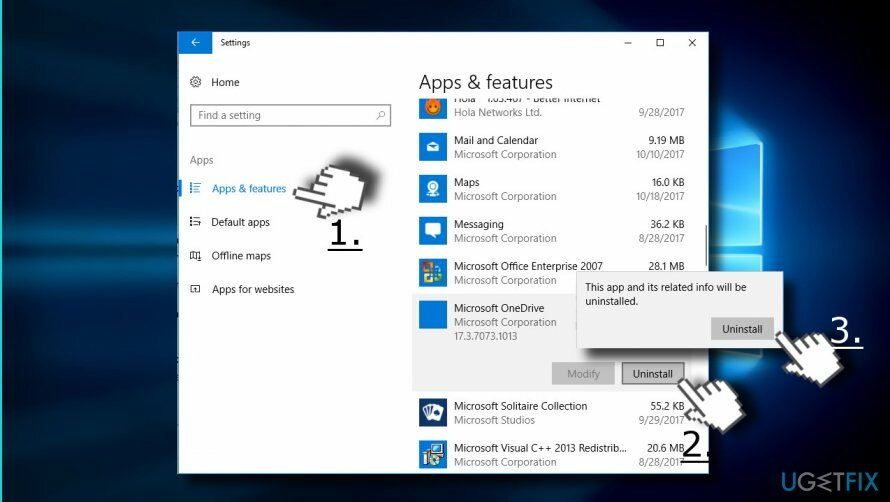
- Potom otvorte Windows Store a znova nainštalujte aplikácie, ktoré ste predtým odinštalovali.
Metóda 4. Vráťte aktualizáciu späť
Ak chcete opraviť poškodený systém, musíte si zakúpiť licencovanú verziu Reimage Reimage.
Ak pomohlo resetovanie alebo preinštalovanie chýbajúcich aplikácií na Fall Creators Update, bol to jediný spôsob, ako aplikácie získať back znamená vrátiť aktualizáciu a pokračovať v používaní Creators Update (V1703), kým sa chyba oficiálne neoznámi pevné.
- Stlačte tlačidlo Kláves Windows + I a otvorte Aktualizácia a zabezpečenie oddiele.
- Kliknite na zotavenie tlačidlo.
- Kliknite Začať tlačidlo pod Vráťte sa k predchádzajúcej zostave.
- Vyberte možnosť, či chcete Ponechajte moje súbory alebo Odstráňte všetko.
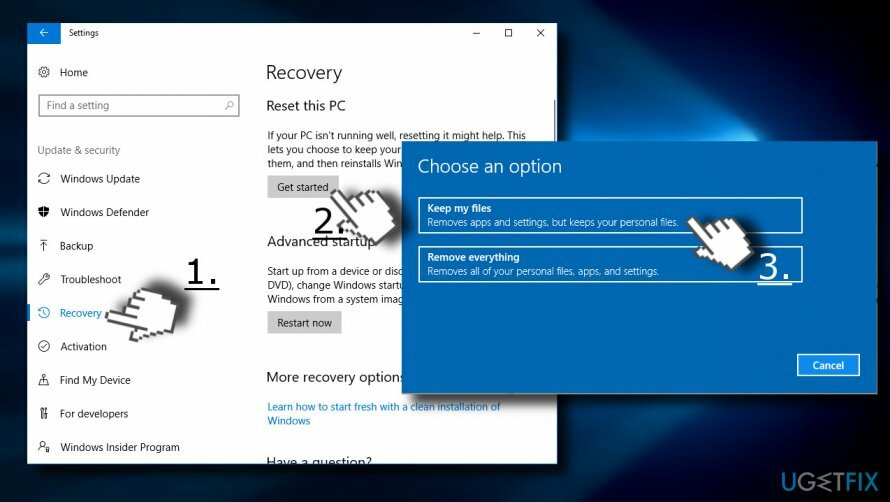
- Teraz by mal systém vrátiť zmeny späť a potom sa reštartovať. Po reštarte systému by všetky chýbajúce aplikácie mali byť na svojich bežných miestach.
Opravte svoje chyby automaticky
Tím ugetfix.com sa snaží zo všetkých síl pomôcť používateľom nájsť najlepšie riešenia na odstránenie ich chýb. Ak nechcete bojovať s manuálnymi technikami opravy, použite automatický softvér. Všetky odporúčané produkty boli testované a schválené našimi odborníkmi. Nástroje, ktoré môžete použiť na opravu chyby, sú uvedené nižšie:
Ponuka
sprav to hneď!
Stiahnite si opravušťastie
Záruka
sprav to hneď!
Stiahnite si opravušťastie
Záruka
Ak sa vám nepodarilo opraviť chybu pomocou aplikácie Reimage, požiadajte o pomoc náš tím podpory. Prosím, dajte nám vedieť všetky podrobnosti, o ktorých si myslíte, že by sme mali vedieť o vašom probléme.
Tento patentovaný proces opravy využíva databázu 25 miliónov komponentov, ktoré dokážu nahradiť akýkoľvek poškodený alebo chýbajúci súbor v počítači používateľa.
Ak chcete opraviť poškodený systém, musíte si zakúpiť licencovanú verziu Reimage nástroj na odstránenie škodlivého softvéru.

Súkromný prístup na internet je sieť VPN, ktorá môže zabrániť vášmu poskytovateľovi internetových služieb, vláda, a tretím stranám od sledovania vášho online a umožňujú vám zostať v úplnej anonymite. Softvér poskytuje dedikované servery na torrentovanie a streamovanie, čím zaisťuje optimálny výkon a nespomaľuje vás. Môžete tiež obísť geografické obmedzenia a prezerať si služby ako Netflix, BBC, Disney+ a ďalšie populárne streamovacie služby bez obmedzení, bez ohľadu na to, kde sa nachádzate.
Malvérové útoky, najmä ransomvér, sú zďaleka najväčším nebezpečenstvom pre vaše obrázky, videá, pracovné alebo školské súbory. Keďže kyberzločinci používajú na uzamknutie údajov robustný šifrovací algoritmus, nemožno ich používať, kým nebude zaplatené výkupné v bitcoinech. Namiesto platenia hackerom by ste sa mali najskôr pokúsiť použiť alternatívu zotavenie metódy, ktoré by vám mohli pomôcť získať aspoň časť stratených údajov. V opačnom prípade by ste mohli prísť aj o svoje peniaze spolu so súbormi. Jeden z najlepších nástrojov, ktorý by mohol obnoviť aspoň niektoré zo zašifrovaných súborov – Data Recovery Pro.